Čo je hostiteľský proces poskytovateľa WMI a prečo načíta počítač

- 5052
- 898
- Leopold Kyseľ
Ak sa ponoríte do štruktúry práce akéhokoľvek operačného systému a uvidíte, koľko rôznych procesov sa neustále vykonáva, potom porovnanie práce komponentov počítača a ľudského mozgu sa už nezdá tak smiešne. Pre bežného používateľa sa môže takéto hojnosť javiť ako nezmyselné a mimoriadne nepochopiteľné, pretože väčšina z nich jednoducho neovplyvňuje rýchlosť počítača, čo znamená, že pre jeho vlastníka nie je dôležitým aspektom. Niekedy však niektoré procesy môžu mať určitý negatívny vplyv na rýchlosť počítača, a keď používateľ otvorí obľúbené „úlohy dispečerov“ každého z nich a zistí, že centrálny procesor je nahraný na 90%, existuje veľa otázok o tom, prečo je to, kto je, kto je, kto je, kto je, kto je, kto je, kto je, kto je, kto je na vine a ako je to opravené. Tento článok bude hovoriť o jednom zo zástupcov uvedených procesov s názvom „Hostiteľ poskytovateľa WMI“, ako aj o význam jeho práci a o tom, ako sa vyhnúť zmrazeniu operačného systému.

Odstránenie procesu hostiteľa poskytovateľa WMI.
Čo je to a prečo
Takže „Hostiteľ poskytovateľa WMI“ je proces spustený spustiteľným súborom “WMIPRVSE.exe “navrhnuté na centralizované ovládanie pripojeného externého zariadenia. Je prítomný vo všetkých verziách systému Windows, má takmer rovnaké meno a je najdôležitejšou súčasťou správneho fungovania počítača, a preto je jeho dokončenie alebo odstránenie mimoriadne nežiaduce a môže viesť k negatívnym dôsledkom. Pri normálnej/plnej dobe prevádzkuje hostiteľský systém poskytovateľa WMI nemá žiadny vplyv na rýchlosť systému a niekedy ho skutočne môže aktivovať na krátku dobu s určitými otázkami, ale jeho vplyv na „CP ”Sa rovná alebo sa blíži k nule.
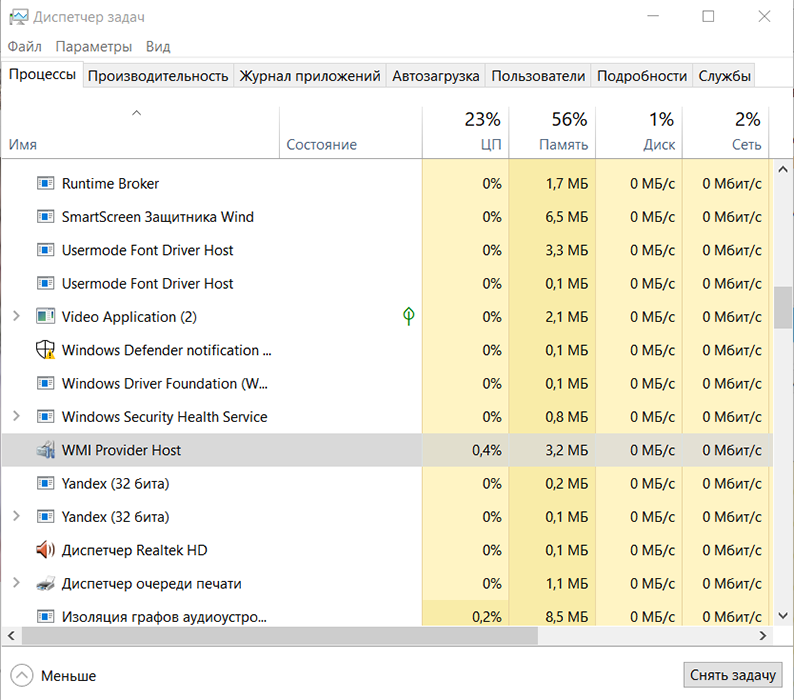
Preto, ak „hostiteľ poskytovateľa WMI“ visí vo vodcov na zaťažení „CPU“ po dlhú dobu, potom už naznačuje výskyt problémov pri obsadení operačného systému Windows, ktorý je potrebný na vyriešenie, aby sa minimalizovalo závesné zavesenie. A berúc do úvahy význam existencie a práce „hostiteľa poskytovateľa WMI“, je možné rozlíšiť nasledujúce „neškodné“ príčiny uvažovaného problému:
- Je pripojené nové zariadenie/zariadenie;
- Aktivuje sa proces automatickej inštalácie alebo aktualizácie ovládačov pripojeného zariadenia;
- súčasná inštalácia softvéru spojeného s prevádzkou zariadenia;
- Skrytá aktualizácia operačného systému;
- Nadmerné zaťaženie video adaptéra v dôsledku aktivácie rôznych vizuálnych efektov.
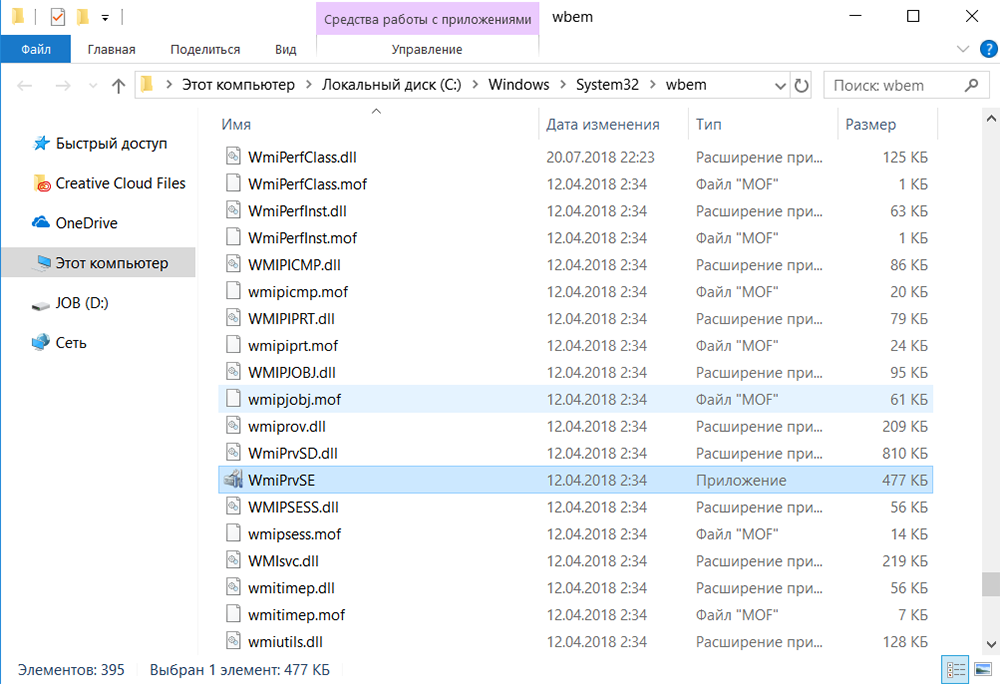
Hľadanie rozhodnutí
Na základe vyššie uvedených dôvodov by sme mali určiť počiatočné spektrum akcií zahŕňajúcich určenie a elimináciu zdrojov zmrazenia:
- V „Manažéri úloh“ identifikujte ďalšie procesy, ktoré majú tiež významný vplyv na „CPO“, pretože je to ich príťažlivosť k „WMI“, ktoré môžu spôsobiť dané problémy. Ak chcete analyzovať, postupujte podľa nasledujúcich manipulácií:
- Pomocou kombinácie kľúčov „win + r“ a príkaz “EventVWR.MSC „Otvorte sekciu„ Pohľad na udalosti “;
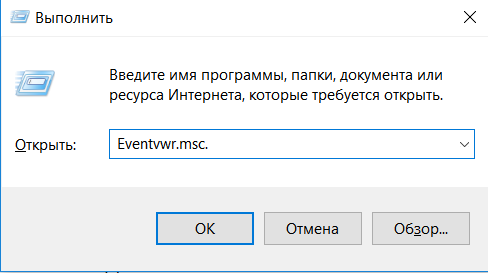
- Ďalej prejdite časopisy „Applications and Services Journals“ - „Microsoft“ - „Windows“ - „WMI aktivita“ - „prevádzková“ a venujte pozornosť najnovšími pevným chybám;
- Kliknite na jeden z nich a na karte „Všeobecné“, venujte pozornosť parametru „ClientProcessid“, kde bude uvedený určitý identifikátor procesu, čo je príčinou samostatnej chyby.
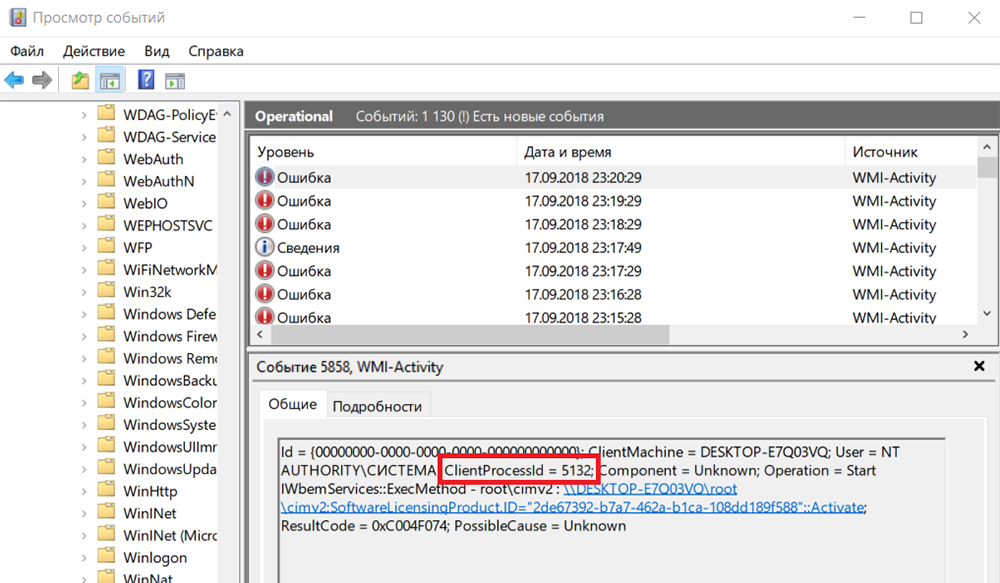 Malo by sa pamätať na to, že by sa mali prezerať iba najnovšie záznamy o chybách, pretože systém automaticky mení identifikátory a mnohé z nich budú jednoducho irelevantné v čase overovania.
Malo by sa pamätať na to, že by sa mali prezerať iba najnovšie záznamy o chybách, pretože systém automaticky mení identifikátory a mnohé z nich budú jednoducho irelevantné v čase overovania. - Otvorte „dispečer úlohy“, prejdite na kartu „Podrobnosti“, zoradte zoznam v stĺpci EID a nájdite „vinníka“, ktorého počet je uvedený vo vyššie uvedenom riadku „ClientProcessid“;
- Ďalšie akcie budú závisieť od toho, čo presne bolo objavené, môže to byť uzavretie programu a jeho reštartovanie.
- Ak sa problém vyskytol po pripojení akéhokoľvek zariadenia alebo po akýchkoľvek úmyselných manipuláciách so systémovými súbormi, vypnite ich, dočasne pozastavte všetky aktívne akcie a skontrolujte pracovné zaťaženie CPU;
- Pomocou kombinácie kľúčov „win + r“ a príkaz “EventVWR.MSC „Otvorte sekciu„ Pohľad na udalosti “;
- Znovu načítajte prístrojové vybavenie Windows Management Instrumentation:
- Kliknite na kombináciu kľúčov „Win+R“ a vykonajte služby príkazu “.MSC ";
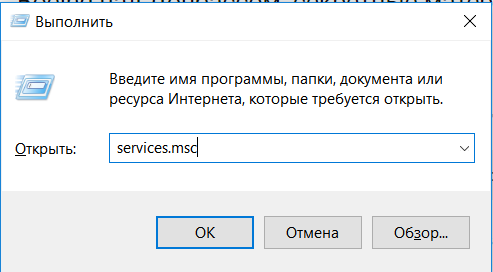
- V okne „Service“ nástroje riadku „Windows“ v zozname, zvýraznite ho, zvýraznite ho a kliknite na tlačidlo „Reštartovať“.
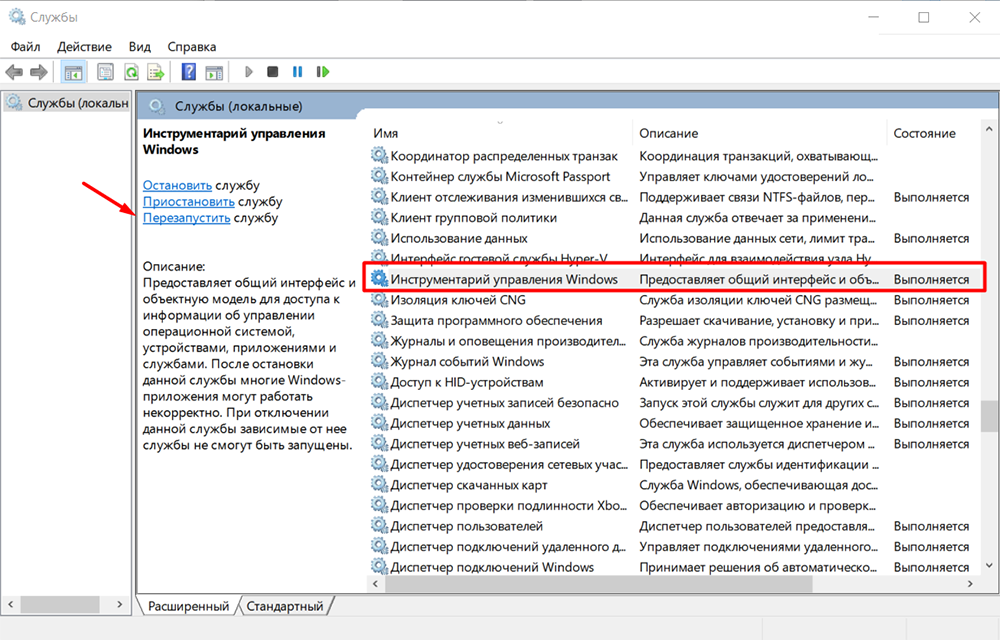
- Kliknite na kombináciu kľúčov „Win+R“ a vykonajte služby príkazu “.MSC ";
Je tiež potrebné poznamenať, že nebude zbytočné skontrolovať správnosť operačného systému a v „bezpečnom režime“.
Vírus
Bohužiaľ, často, pod „hostiteľom poskytovateľa WMI“, je vírusový softvér maskovaný a napriek ľahkej identifikácii „falzifikátov“ nie každý užívateľ reaguje včas a správne na problém, ktorý sa zvažuje. Znaky pôsobenia vírusového softvéru zahŕňajú:
- Umiestnenie - Systémové súbory sú umiestnené v príslušných priečinkoch - „Windows“, „System“, „System32“ a väčšina „bežných vírusov“ k nim nemá prístup;
- Ak chcete potvrdiť túto teóriu, otvorte „vlastnosti“ hostiteľského procesu poskytovateľa WMI a prejdite na kartu „Podrobnosti“, kde venujte pozornosť riadku podpisu „Authority“.
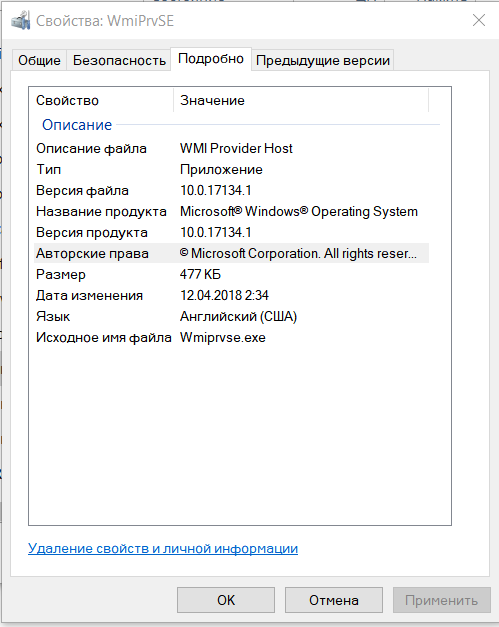
Okrem toho sa dá nepriamy znak účinku vírusov nazvať stálosť záťaže, ktorá sa pohybuje od 85 do 90% vo vzťahu k „CPU“. Ak overený kandidát neprešiel kontrolami, použite akýkoľvek antivírusový softvér a register vyčistite akýmkoľvek spôsobom.
Záver
Na záver je potrebné poznamenať, že vyššie uvedené akcie sú vhodné pre mnoho ďalších takýchto problémov so systémovými procesmi a užitočnosť pravidelného overovania operačného systému pre prítomnosť vírusovej aktivity je už dlho známa. V skutočnosti by najoptimálnejším riešením by bolo analyzovať všetky pripojené zariadenia, vrátane externých nosičov údajov, pretože môžu byť nosičmi vírusového softvéru.
A posledná vec, ktorú treba povedať, je nezmyselné pokusy o vynútené dokončenie „WMI“, pretože aj po jeho úspešnom uzavretí, čo sa nestane vždy, sa v žiadnom prípade automaticky reštartuje.
- « Chyba vašej pripojenia nie je chránená v službe Google Chrome a Yandex.Prehliadač príčiny a riešenia
- Postup na zapnutie, odpojenie a nastavenie gest dotykových dotykov v systéme Windows 10 »

